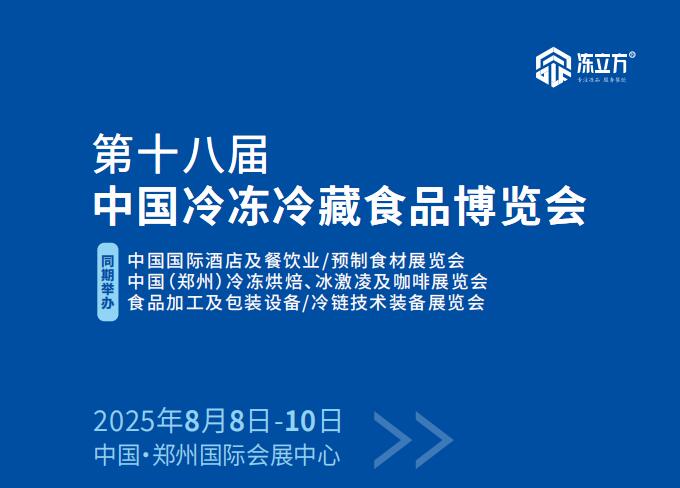在Excel中快速对比数据,你可以使用以下几种方法:
1. 条件格式
选中你想要对比的数据区域。
在“开始”选项卡中找到“条件格式”。
选择“新建规则”,然后选择“使用公式确定要设置格式的单元格”。
输入一个公式来比较单元格的值,例如:=A1<>B1(这表示如果A列的值不等于B列的值,则应用格式)。
设置一个明显的格式(如填充颜色),点击“确定”。
这样,所有不同的数据单元格都会被标记出来。
2. 使用“比较和合并工作簿”功能
这个功能可以让你比较两个工作簿中相同位置的数据差异。
点击“审阅”选项卡中的“比较和合并工作簿”。
选择你想要比较的工作簿,然后点击“确定”。
Excel会显示一个新工作簿,其中突出显示两个文件之间的差异。
3. 使用“VLOOKUP”或“HLOOKUP”函数
如果你需要对比两个列表中的数据,可以使用这些查找函数。
在一个新列中输入公式,例如:=VLOOKUP(A2, B:C, 2, FALSE)(这表示在B:C范围内查找A2的值,并返回对应的第二列的值)。
如果返回的值与你要对比的值不同,说明两个列表中的数据不一致。
4. 使用“COUNTIF”或“SUMIF”函数
这些函数可以帮助你统计满足特定条件的数据数量。
例如,=COUNTIF(A:A, "条件")会统计A列中满足“条件”的数据个数。
5. 使用“数据透视表”
数据透视表可以快速汇总、分析和对比大量数据。
选择你的数据区域,然后在“插入”选项卡中选择“数据透视表”。
将你想要对比的字段拖到行标签、列标签或值区域,Excel会自动为你创建一个数据透视表。
使用这些方法,你可以快速地在Excel中对比数据,并找出差异。希望这些方法能帮助你更高效地处理数据!